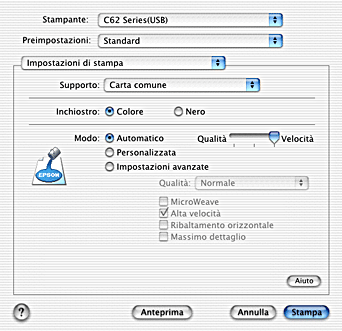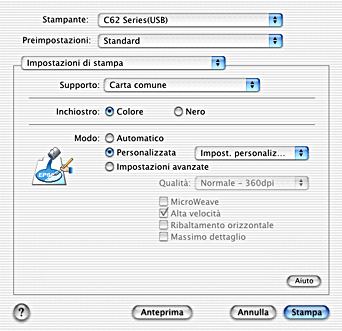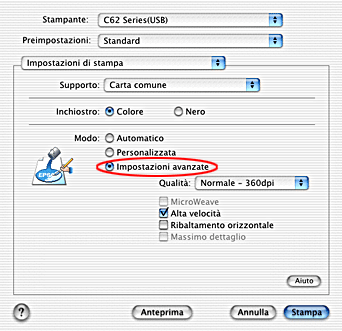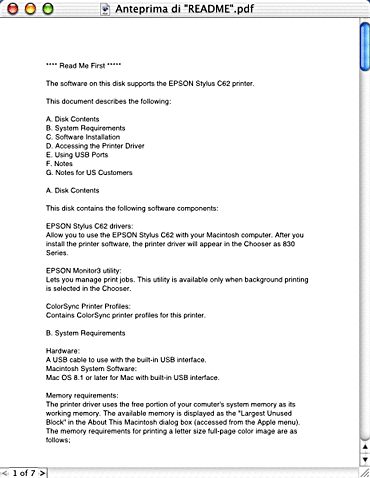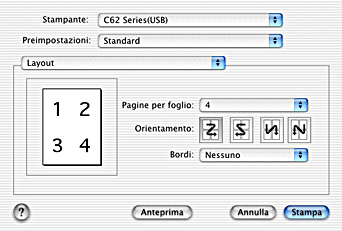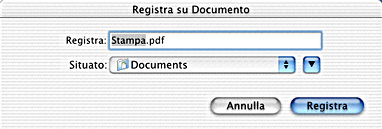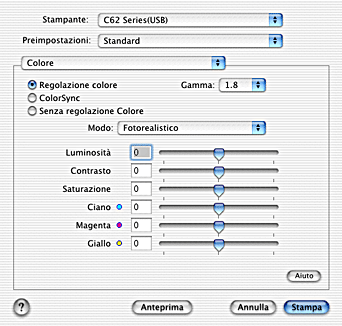Funzioni del software della stampante / Per gli utenti Mac OS X
Esecuzione delle impostazioni nella finestra di dialogo Stampa
 Definizione dell'impostazione Supporto
Definizione dell'impostazione Supporto
 Definizione dell'impostazione Modo
Definizione dell'impostazione Modo
 Anteprima della stampa
Anteprima della stampa
 Definizione delle impostazioni di N-up
Definizione delle impostazioni di N-up
 Salvataggio del documento come file PDF
Salvataggio del documento come file PDF
 Definizione dell'impostazione Colore
Definizione dell'impostazione Colore
 Indicazione delle impostazioni correnti nella finestra di dialogo Stampa
Indicazione delle impostazioni correnti nella finestra di dialogo Stampa
 Salvataggio e utilizzo delle impostazioni della finestra di dialogo Stampa
Salvataggio e utilizzo delle impostazioni della finestra di dialogo Stampa
Nella finestra di dialogo Stampa, è possibile eseguire le impostazioni di Supporto, Modo, Inchiostro, Copie e Pagine. Da questa finestra di dialogo è possibile visualizzare in anteprima il documento, prima di stamparlo. Fare riferimento alla sezione appropriata riportata di seguito.
Definizione dell'impostazione Supporto
L'impostazione Supporto determina la disponibilità delle altre impostazioni e pertanto si consiglia di definirla per prima.
Nella finestra di dialogo Stampa con l'opzione Impostazioni di stampa selezionata, selezionare l'impostazione del Supporto corrispondente al tipo di carta caricata nella stampante. Per sapere quale tipo di supporto si sta utilizzando, individuare il supporto nell'elenco delle impostazioni supporto e selezionare l'impostazione di Supporto corrispondente sotto la quale è raggruppato (mostrata in grassetto). Per alcuni tipi di supporto, sono disponibili varie impostazioni tra cui scegliere.
 |
Nota:
|
 | |
Per le informazioni più recenti sui supporti disponibili, visitare il sito Web del servizio clienti nella propria zona. Consultare Contattare l'Assistenza clienti per informazioni dettagliate.
|
|

[Inizio]
Definizione dell'impostazione Modo
Le impostazioni di Modo nella finestra di dialogo Stampa quando è selezionata l'opzione Impostazioni di stampa, supporta più opzioni. Le finestra di dialogo Stampa, con l'opzione Impostazioni di stampa selezionata, viene mostrata di seguito.
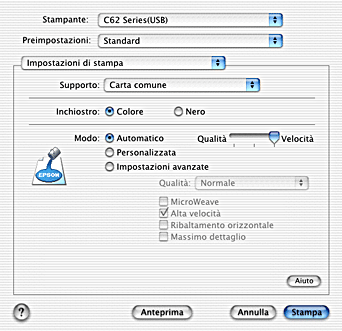
Le impostazioni di Modo vengono descritte di seguito:
|
Automatico
|
È il modo più semplice e rapido per iniziare a stampare. Consultare Uso del modo Automatico per informazioni dettagliate.
|
|
Personalizzata
|
Questo modo consente di scegliere da un elenco di impostazioni già predisposte o personalizzate adatte al tipo di documento da stampare. Consultare Uso del modo Personalizzata per informazioni dettagliate.
|
|
Impostazioni avanzate
|
Questa modalità consente di eseguire impostazioni di stampa più dettagliate. Consultare Uso del modo Impostazioni avanzate per informazioni dettagliate.
|
Oltre ad effettuare impostazioni di Modo complete che agiscono sulla qualità di stampa complessiva, è possibile modificare singoli aspetti della stampa tramite le impostazioni contenute nelle finestre di dialogo Formato di Stampa. Consultare Definizione delle impostazioni nella finestra di dialogo Formato di Stampa.
Fare riferimento alla sezione appropriata riportata di seguito.
Uso del modo Automatico
Quando nella finestra di dialogo Stampa è selezionato il modo Automatico assieme all'opzione Impostazioni di stampa, il software della stampante definisce automaticamente tutte le impostazioni in base a quelle correnti di Supporto e Inchiostro. Per definire l'impostazione Inchiostro, consultare Definizione dell'impostazione Inchiostro. Per definire l'impostazione Supporto, consultare Definizione dell'impostazione Supporto.
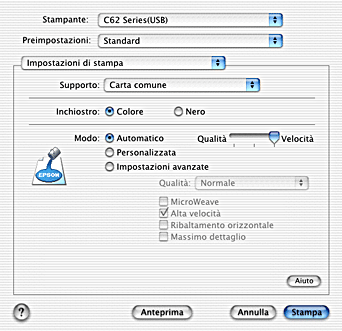
 |
Nota:
|
 | |
A seconda del supporto selezionato nell'elenco Supporto (mentre è selezionata l'opzione Automatico), a destra delle opzioni di Modo apparirà un dispositivo di scorrimento che consente di scegliere tra Qualità o Velocità. Selezionare Qualità se si vuole privilegiare la qualità di stampa rispetto alla velocità.
|
|
Uso del modo Personalizzata
Se si seleziona Personalizzata come opzione di Modo, verrà abilitato l'elenco Impost. personalizzate, dal quale è possibile scegliere un'impostazione già predisposta e studiata per la stampa di testo e grafici. Oppure, è possibile selezionare ColorSync, un metodo di corrispondenza dei colori. È possibile inoltre creare e salvare proprie Impost. personalizzate. Per informazioni dettagliate sulla creazione di impostazioni personalizzate, consultare Uso del modo Impostazioni avanzate.
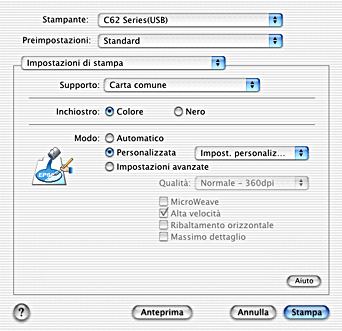
Come impostazione predefinita, è possibile la selezione seguente:
|
Impostazione già predisposta
|
Descrizione
|
|
Testo/Grafico
|
Questa impostazione è ideale per la stampa di documenti da presentare, quali grafici e diagrammi.
|
|
Economy
|
Questa impostazione è la migliore per la stampa di bozze di testo.
|
|
Metodo di corrispondenza colori
|
Descrizione
|
|
ColorSync
|
Questo metodo regola automaticamente i colori in stampa in modo che corrispondano a quelli visualizzati sullo schermo.
|
Quando si seleziona un'impostazione personalizzata, vengono regolate automaticamente altre impostazioni come Qualità di stampa Gestione colori. Le modifiche a queste impostazioni vengono mostrate nel riquadro a sinistra della finestra di dialogo Stampa.
Eseguire i passaggi indicati di seguito per selezionare un'impostazione personalizzata.
 |
Selezionare l'opzione Impostazioni di stampa dal menu di scelta rapida della finestra di dialogo Stampa.
|
 |
Nella finestra di dialogo Stampa selezionare il Modo Personalizzata. In questo modo viene attivato l'elenco Impost. personalizzate, situato a destra del pulsante di opzione Personalizzata.
|
 |
Dall'elenco Impost. personalizzate, selezionare l'impostazione più appropriata per il tipo di documento o di immagine da stampare.
|
Uso del modo Impostazioni avanzate
Selezionando il modo Impostazioni avanzate, l'utente ha il controllo completo sull'ambiente di stampa. Usare queste impostazioni per sperimentare nuove idee di stampa oppure per mettere a punto una serie di impostazioni di stampa adatte alle proprie esigenze specifiche.
Seguire le istruzioni riportate di seguito per definire le impostazioni avanzate.
 |
Selezionare l'opzioneImpostazioni di stampa dal menu di scelta rapida della finestra di dialogo Stampa.
|
 |
Nella finestra di dialogo Stampa, selezionare il Modo Impostazioni di stampa.
|
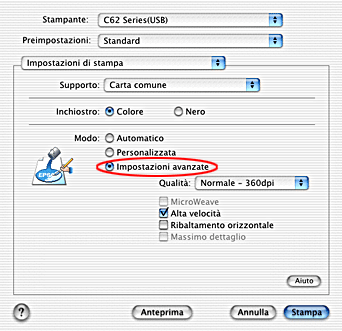
 |
Scegliere Colore o Nero come impostazione Inchiostro.
|
 |
Specificare un'impostazione Qualità di stampa.
|
 |
Effettuare altre impostazioni in base alle proprie esigenze. Per informazioni dettagliate, consultare la Guida in linea.
|
 |  |
Nota:
|
 |  | |
Alcune impostazioni potrebbero non essere disponibili a seconda delle impostazioni di Supporto, Inchiostro e Qualità selezionate.
|
|
Definizione dell'impostazione Copie
Per definire l'impostazione Copie, selezionare Copie e Pagine dal menu di scelta rapida, quindi immettere il numero di copie da stampare nella casella di testo Copie.
Definizione delle impostazioni di Ordine di stampa
Per definire l'impostazione Ordine di stampa, selezionare Copia e Pagine dal menu di scelta rapida, quindi selezionare Fascicola copie per stampare un fascicolo completo di documento per volta, quando si stampano più copie dello stesso documento.
Definizione dell'impostazione Pagine
Per definire l'impostazione Pagine, selezionare Copie & Pagine dal menu di scelta rapida, quindi selezionare Tutte o Da e a. Se si seleziona Da e a, immettere la prima pagina dell'intervallo di pagine desiderato nella casella di testo Da e l'ultima pagina nella casella di testo a.
Definizione dell'impostazione Inchiostro
Per definire l'impostazione Inchiostro, selezionare Impostazioni di stampa dal menu di scelta rapida, quindi fare clic su Colore per stampare a colori, o su Nero, per stampare in bianco e nero o a gradazioni di grigio.

[Inizio]
Anteprima della stampa
La funzione Anteprima consente di consultare come apparirà il documento prima della stampa vera e propria. Eseguire queste operazioni per visualizzare in anteprima il documento.
 |
Definire le impostazioni del driver della stampante.
|
 |
Nella finestra di dialogo Stampa, fare clic su Anteprima . Apparirà la seguente finestra di dialogo Anteprima che visualizza un'anteprima del documento.
|
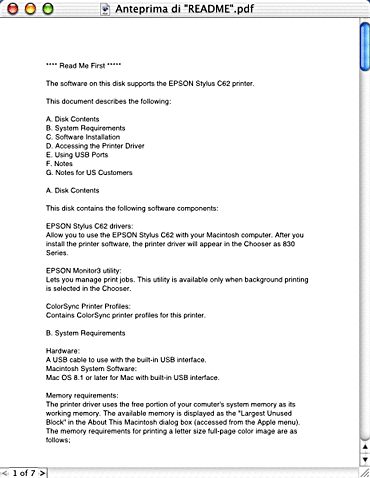
 |  |
Nota:
|
 |  | |
Anteprima è una funzione standard di OS X.
|
|

[Inizio]
Definizione delle impostazioni di N-up
Selezionare Layout dal menu di scelta rapida come impostazione Multipagina per stampare più pagine del documento su un foglio.
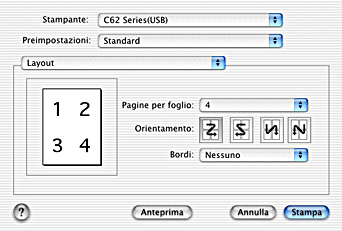
Quando si seleziona N-up, è possibile definire le seguenti impostazioni:
|
Pagine per foglio
|
Stampa più pagine del documento su un singolo foglio di carta. È possibile selezionare 1, 2, 4, 9 o 16 pagine.
|
|
Orientamento
|
Permette di specificare la sequenza in cui le pagine verranno stampate sul foglio.
|
|
Bordi
|
Stampa un bordo attorno alle pagine stampate su ciascun foglio. È possibile selezionare: Nessuna, Linea Fine Singola, Linea Sottile Singola, Linea Fine Doppia o Linea Sottile Doppia.
|
 |
Nota:
|
 | |
Le impostazioni Layout disponibili sono una funzione standard di Mac OS X.
|
|

[Inizio]
Salvataggio del documento come file PDF
Per salvare il documento come file PDF, selezionare Opzioni uscita dal menu di scelta rapida della finestra di dialogo Stampa. Eseguire le operazioni indicate di seguito.
 |
Definire le impostazioni del driver della stampante.
|
 |
Selezionare Opzioni uscita dal menu di scelta rapida e quindi selezionare la casella di controllo Registra come Documento. Il pulsante Stampa si trasforma in Salva.
|
 |
Fare clic sul pulsante Registra. Apparirà la seguente finestra di dialogo.
|
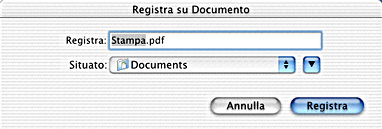
 |
Selezionare la posizione in cui si desidera salvare il file, quindi digitare un nome file nella casella di testo Registra come e fare clic su Registra.
|
 |  |
Nota:
|
 |  | |
L'impostazione Registra come Documento è una funzione standard di Mac OS X.
|
|

[Inizio]
Definizione dell'impostazione Colore
Selezionando Colore dal menu di scelta rapida, l'utente ha il controllo sui metodi di corrispondenza e di regolazione dei colori forniti dal driver della stampante.
Seguire le istruzioni riportate di seguito per definire le impostazioni di Colore.
 |
Selezionare Colore dal menu di scelta rapida della finestra di dialogo Stampa. Apparirà la seguente finestra di dialogo.
|
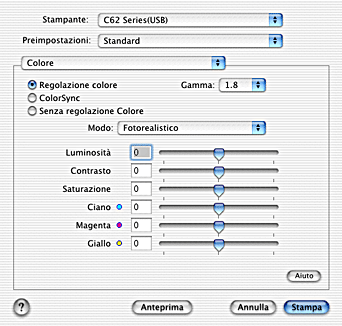
 |
Effettuare le impostazioni in base alle proprie esigenze. Per informazioni dettagliate, consultare la Guida in linea.
|

[Inizio]
Indicazione delle impostazioni correnti nella finestra di dialogo Stampa
Nella finestra di dialogo Stampa, con l'opzione Sommario selezionata, è possibile confermare le impostazioni correnti della finestra di dialogo Stampa.
Selezionare Sommario dal menu di scelta rapida. Apparirà la seguente finestra di dialogo.

Le impostazioni correnti di Copie & Pagine, Layout, Opzioni uscita e Impostazioni di stampa sono visualizzate nell'elenco.
 |
Nota:
|
 | |
L'opzione Sommario è una funzione standard di Mac OS X.
|
|

[Inizio]
Salvataggio e utilizzo delle impostazioni della finestra di dialogo Stampa
Salvataggio delle impostazioni della finestra di dialogo Stampa
Per salvare le impostazioni della finestra di dialogo Stampa, selezionare Salva impost. dal menu di scelta rapida.
Le impostazioni vengono salvate come Personalizzata nell'elenco Impostazioni salvate. È possibile salvare fino a massimo un set di impostazioni personalizzate.
 |
Nota:
|
 | |
L'opzione Impost. personalizzate è una funzione standard di Mac OS X.
|
|
Uso delle impostazioni salvate della finestra di dialogo Stampa
Per utilizzare le impostazioni salvate, selezionare Personalizzata come Impostazioni registrate nella finestra di dialogo Stampa.
Modificando le impostazioni di Supporto o Inchiostro, ad impostazione personalizzata selezionata nell'elenco Impostazioni salvate, l'impostazione salvata non ne risulta condizionata. Per tornare all'impostazione salvata, è sufficiente selezionarla nuovamente dall'elenco.

[Inizio]
 Definizione dell'impostazione Supporto
Definizione dell'impostazione Supporto Definizione dell'impostazione Modo
Definizione dell'impostazione Modo Anteprima della stampa
Anteprima della stampa Definizione delle impostazioni di N-up
Definizione delle impostazioni di N-up Salvataggio del documento come file PDF
Salvataggio del documento come file PDF Definizione dell'impostazione Colore
Definizione dell'impostazione Colore Indicazione delle impostazioni correnti nella finestra di dialogo Stampa
Indicazione delle impostazioni correnti nella finestra di dialogo Stampa Salvataggio e utilizzo delle impostazioni della finestra di dialogo Stampa
Salvataggio e utilizzo delle impostazioni della finestra di dialogo Stampa